SHARE
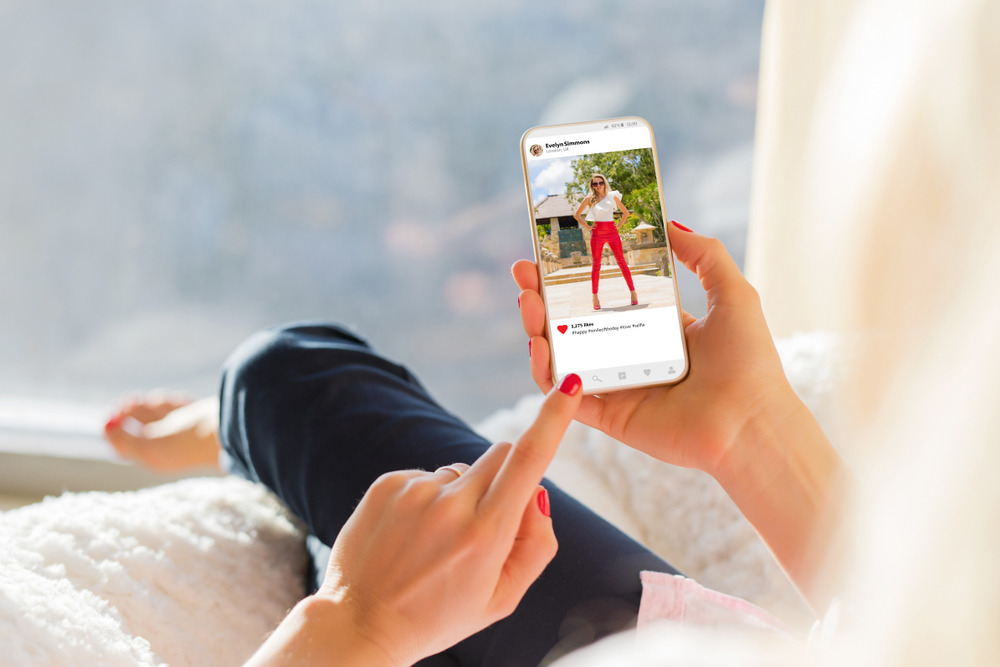
Instagramショッピングは、Instagramにあるブランドの写真や動画から簡単に買い物ができる機能の総称です。
Instagramショッピングを活用すると目的の顧客にリーチすることができます。利用者は商品を発見しやすくなり、利用者に対してストーリーを語りながら自然に商品をアピールし、そして利用者は、商品を目にしたその場で購入できるのです。
Instagramショッピングは、2018年6月の導入当初から大きく変化をし、現在ではコマースマネージャを使用して、設定、運営を行います。
この記事では、コマースマネージャの設定方法や、Instagramショッピングで売上伸ばすための方法、カタログを活用するための方法をお伝えします。
目次
Instagramショッピングとは
Instagramショッピングは、Instagramにあるブランドの写真や動画から簡単に買い物ができる機能の総称です。Instagramは、多くの商品の認知や、ユーザーに興味を持たせるという優位性があります。
その優位性を活かして、Instagramの投稿についた商品タグから商品詳細を確認したり、販売サイトにアクセスできる(=商品の購入に繋げやすくした)機能が「Instagramのショッピング機能」です。
ショップでは、Instagramで写真や動画から買い物ができる一連の機能を利用できます。没入感のあるストアフロントにより、おすすめの商品を利用者に見つけてもらえます。
これには次のものが含まれます。
ショップ
ショップは、商品の販売やブランドストーリーのシェアを行うための場所です。利用者は、ここで商品を閲覧したり、コレクションをチェックしたりできます。

カスタマイズ可能なストアフロントです。ビジネスのプロフィール上で直接、商品を販売できます。
ショッピングタグ(商品タグ)
商品タグを使うと、買い物客は商品をタップするだけで簡単にその商品の詳細を確認できます。カタログのアイテムを最大5件選択して、フィード、ストーリーズ、リール、ライブの中で直接ハイライトすることができます。
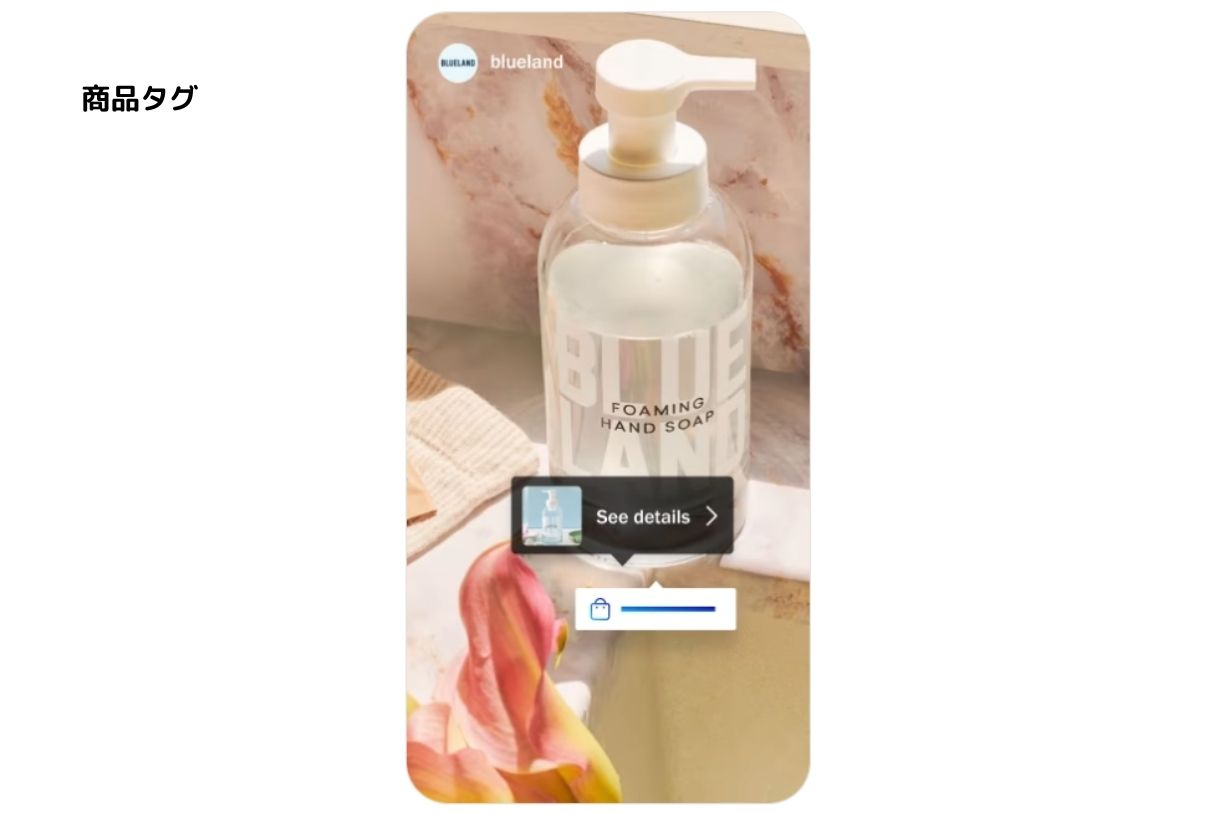
タグを使用してカタログ内の商品を目立たせ、顧客が商品をビジネスのウェブサイトやアプリ内から購入できるようにします。
発見タブからのショッピング
Instagramショップのタブで、ブランドに注目を集める方法が広がります。
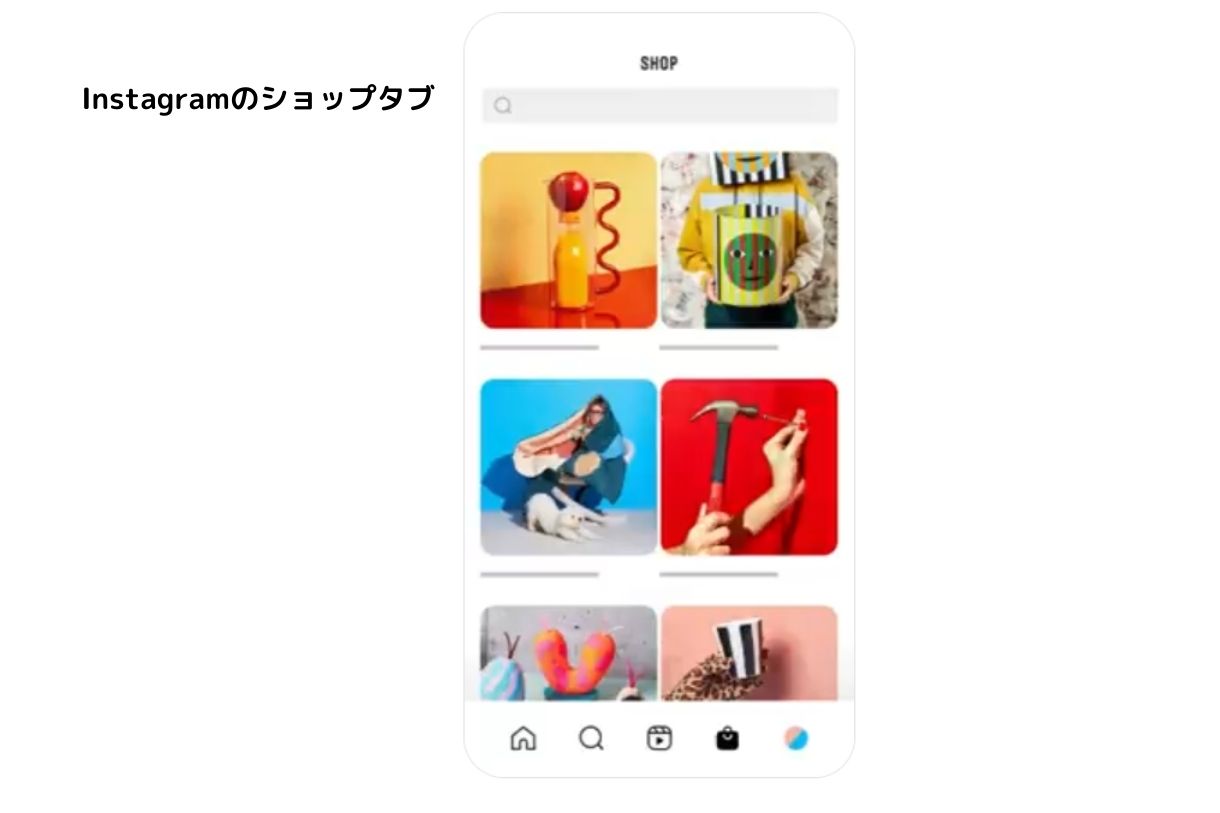
Instagramのホーム画面にある[ショップ]タブは、新しいブランド、商品、エディターのおすすめを見つけるための場所であり、利用者にパーソナライズされています。
コレクション
ショップで顧客にお気に入りの商品を見つけてもらえるよう、商品をまとめることができます。
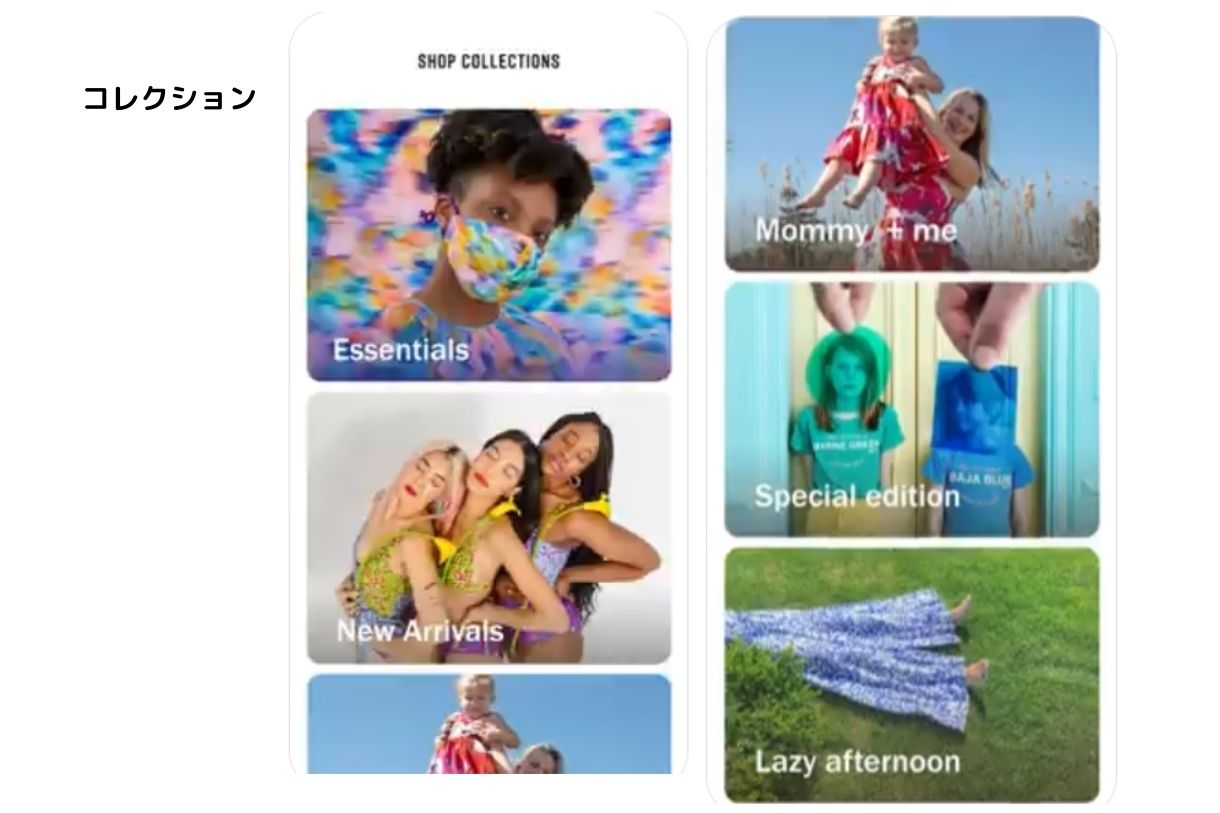
コレクションを使うと、新着アイテム、ギフト、シーズンごとのトレンドなどのテーマ別に商品をまとめて、ショップをカスタマイズできます。
商品詳細ページ
価格や商品説明など、商品に関する情報が詳しく表示されるページです。
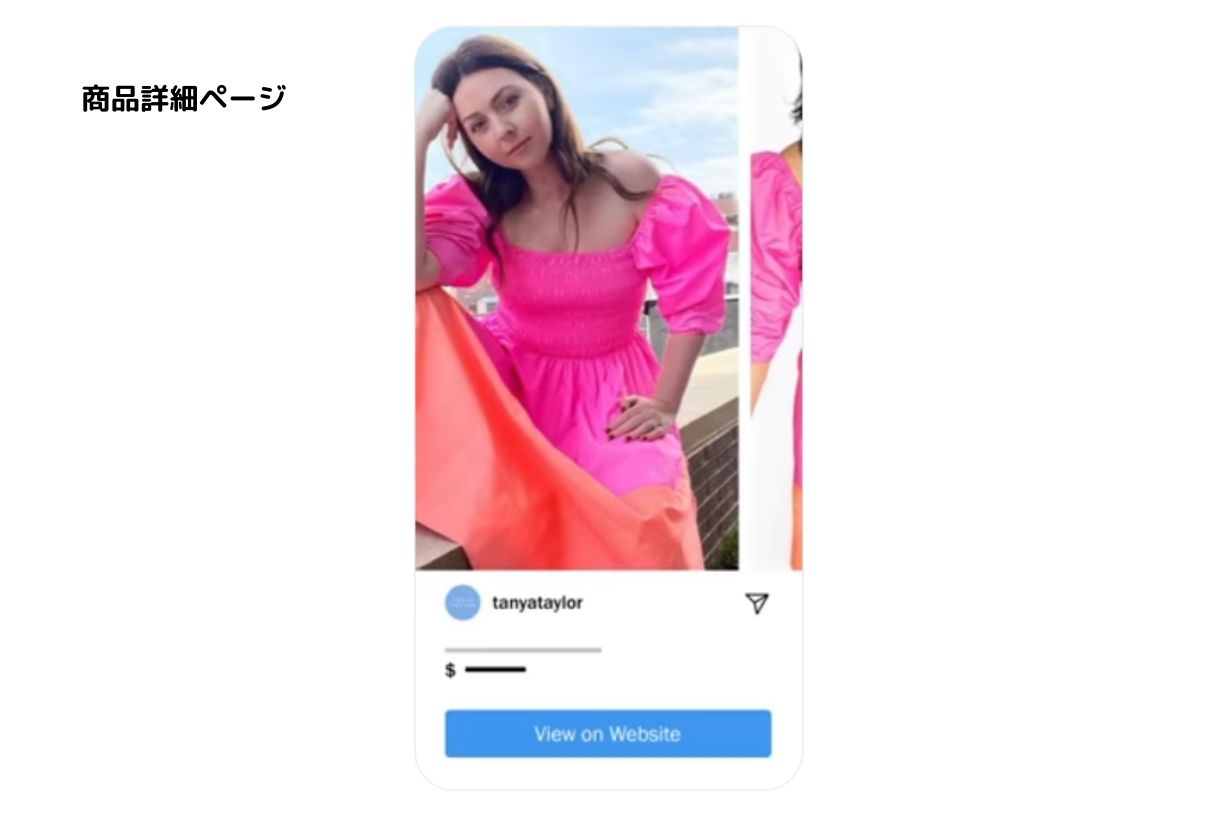
商品詳細ページには、価格や説明など、商品カタログに記載されているアイテムのさまざまな関連情報を掲載できます。また、Instagramで商品がタグ付けされている場所からコンテンツを取り込んだり、利用者が購入を完了できるようにWebサイトに誘導したりすることもできます。
商品タグ付き広告
商品タグ付き広告を使うと、ショッピング投稿のリーチが広がり、顧客獲得単価を20%削減できます。(A/Bテストでの商品タグなしの広告との比較)
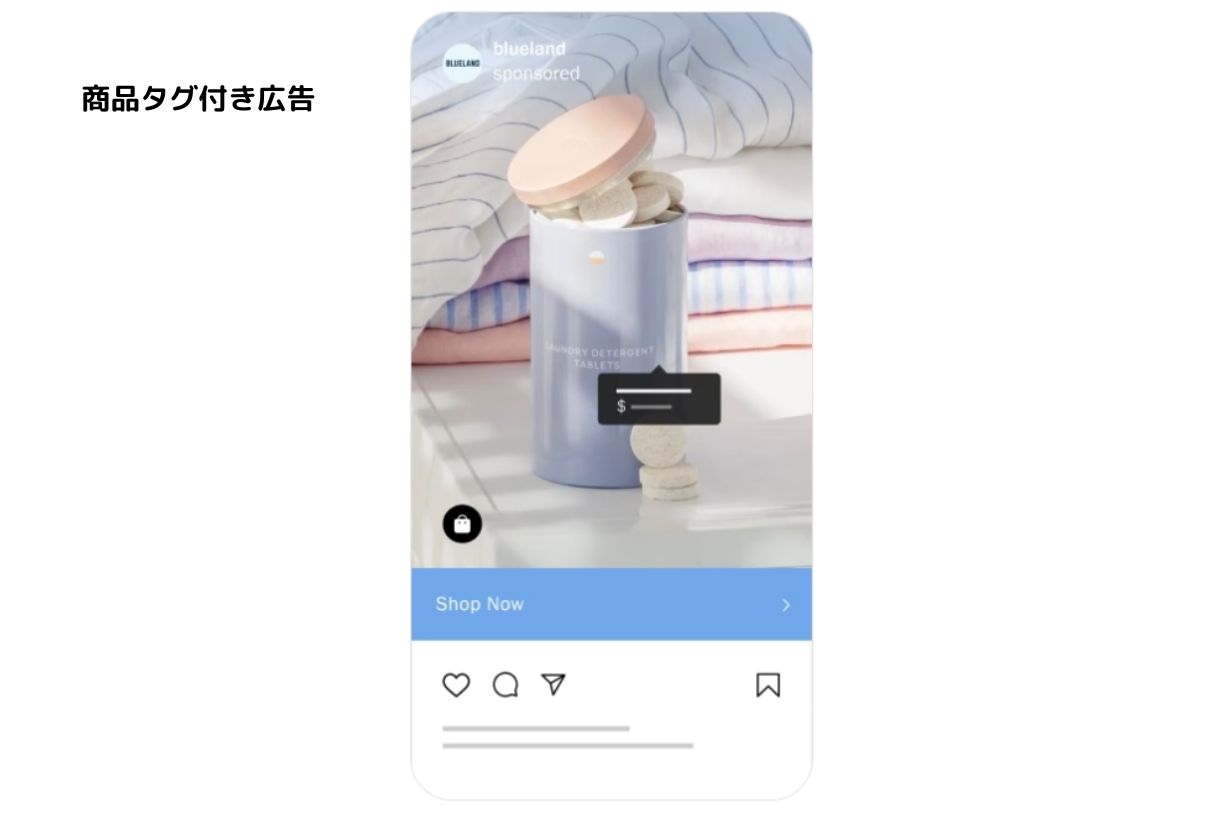
商品タグ付き広告の設定は広告マネージャで行います。また、Instagram内で既存のショッピング投稿を宣伝することもできます。こうした広告を使って、コンバージョン、リンククリック、投稿のエンゲージメントを大幅に促進できます。
商品の発売予定
Instagramのチェックアウト機能を利用している場合は、「商品の販売予定」機能も使用できます。
|
Instagramショッピングの決済サービス(Instagramでチェックアウト)は、現時点では米国内のすべてのビジネスとクリエイターアカウントで利用できますが、日本では利用できません。長期的には、米国以外の地域ビジネスでも利用可能になる予定です。 |
新商品の発売をInstagram上で発表できます。利用者は前もって新商品の詳細を確認し、販売開始を知らせるリマインダーを設定できます。
Instagramショッピングの投稿やストーリーズは次のように表示されます。
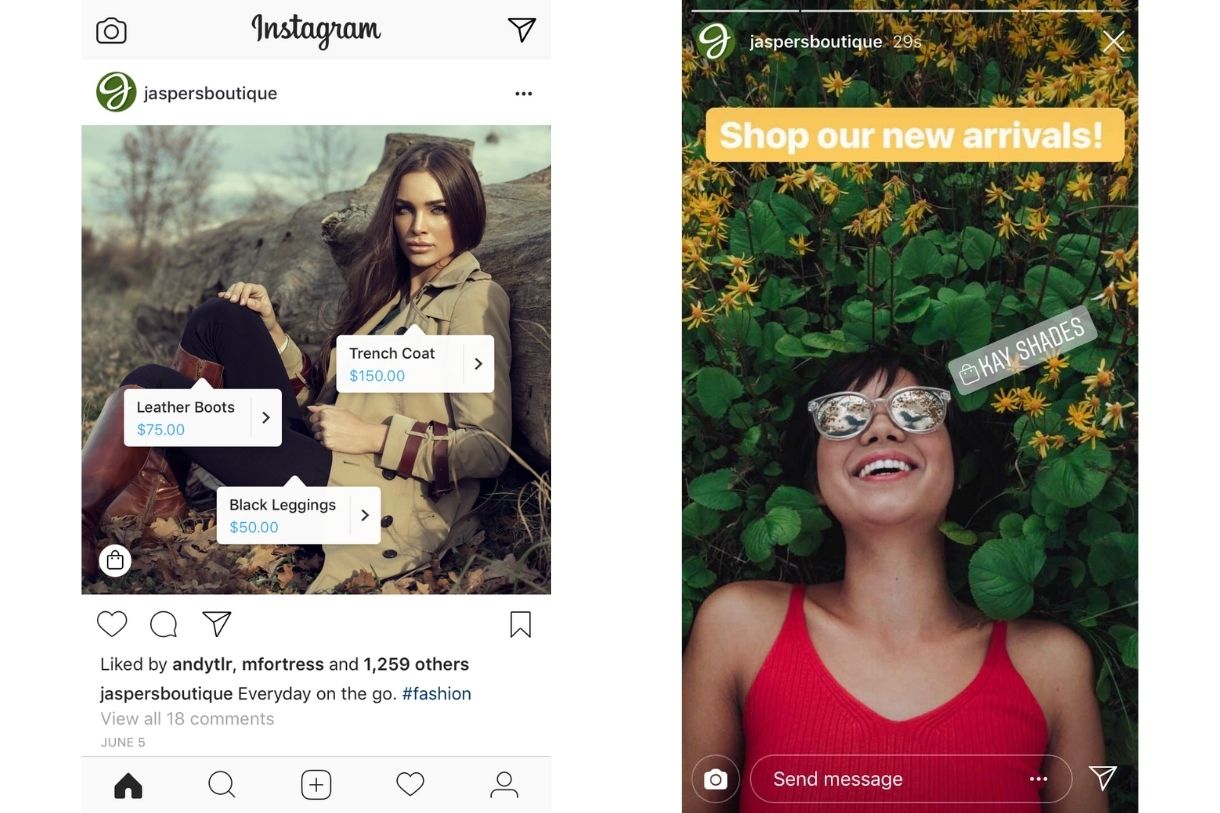
参照:https://help.instagram.com/191462054687226
Web広告に関するお悩みは、
デジタルアスリートにぜひご相談ください。
これまで1800社を超える企業様をご支援の中で得られた知見を基に、経験豊富なコンサルタントが貴社の戦略設計からWeb広告の最適解をご提案いたします。
Instagramショッピングを利用するメリット
続いて、Instagramショッピングのさまざまなメリットを紹介します。
購買意欲の高いターゲットを集客できる
Instagramショッピングを利用する最大のメリットは、商品に興味をもったターゲット層を効果的に集客できるという点です。さらに、商品タグを活用する事によって、フィード投稿で商品をタグ付けしていないビジネスと比べて、平均で37%高い売上を得られるという結果も出ています。
広告色がなく、ユーザーに受け入れてもらいやすい
Instagramの広告は集客に有効な手段ですが、過剰な売り込みに抵抗を感じたり、広告に不快感を覚えるユーザーも一定数います。
Instagramショッピングでは、Webサイトのように自分の意思で見たいと思った商品ページに誘導する仕組みです。ユーザー自身の意思で、デジタルカタログのように見てもらうことができます。
購入までの導線が分かりやすく、購入に繋がりやすい
気になる・買いたいと思った商品を見つけても、わざわざURLを調べる→アプリを切り替える→ページを移動する、となると面倒だから行動しないという方も少なくありません。
しかし、このショッピング機能を活用すると、商品写真に購入ページのリンクを設置し、Instagramから直接サイトに遷移させることができるので、見込み客の離脱を防ぐことができます。
初期費用も利用料金も不要!無料で利用できる
Instagramショッピングは、簡単な手順で設定できるうえに、導入や利用費用もかかりません。
このように、さまざまなメリットがあり、SNSマーケティングにおいて大きな効果を発揮するため、集客や販促にInstagramアカウントの活用は必須といえます。
Instagramショッピング利用時の注意点
注意点は、ショッピングに関する投稿が多過ぎるとフォロワーを失う原因になります。
Instagramのユーザーは、興味のあるジャンルの写真を見ることや、流行しているものを知るために投稿を閲覧しています。自分に有用な情報を多く発信しているアカウントだと思ってもらえれば、フォローして貰え、定期的に投稿を閲覧してくれるようになります。
Instagramショッピングは、商品のプロモーションに役に立ちますが、PR投稿が多過ぎると、ユーザーは「売り込まれている」と感じられてしまい、フォロワーを失うだけでなく、企業やブランドのイメージ低下の原因にもなります。
フォロワーにマイナスイメージを与えないように注意しましょう。
Instagramショッピングの始め方
Instagramショッピングを始めるためには、コマースマネージャで、以下の設定プロセスを完了させましょう。
1. Instagramでの販売があなたのビジネスに適していることを確認
■コマースの利用要件を精査し、販売する商品が適格であることと、コマースポリシー、利用規約、コミュニティガイドラインなどのInstagramのポリシーに準拠していることを確認します。
参照:コマースの利用要件
■有形商品を販売するビジネスでなければ、Instagramのショッピングでは販売できません。 つまり、セミナー集客、有料メルマガ、情報商材などの無形のものは、Instagramのショッピングでは使用できません。
またポリシーに違反するものは販売ができません。
参照: 利用規約とポリシー
■あなたのビジネスが、Webサイトのドメインを所有していることを確認します。ショップには、ビジネスのウェブサイトから直接購入できる商品のリストが掲載されている必要があります。また、あなたがこのドメインに関連付けられている店舗またはウェブサイトの代表者である必要があります。
■あなたの所在地がInstagramショッピングを利用できる地域かどうかをチェックします。
ショッピングを利用できる国にビジネスアカウントの所在地がないと、ショッピングを利用できない場合があります。 日本で行われているビジネスであれば、問題ありません。日本以外でも販売する場合は下記でご確認ください。
参照: Instagramショッピングの対象となる国や地域
■持っているInstagramプロフィールが、ビジネスアカウントまたはクリエイターアカウントであることを確認します。
ビジネスアカウントに移行していない方は、下記の手順でビジネスアカウントに移行しましょう。
・スマートフォンアプリから移行する方法
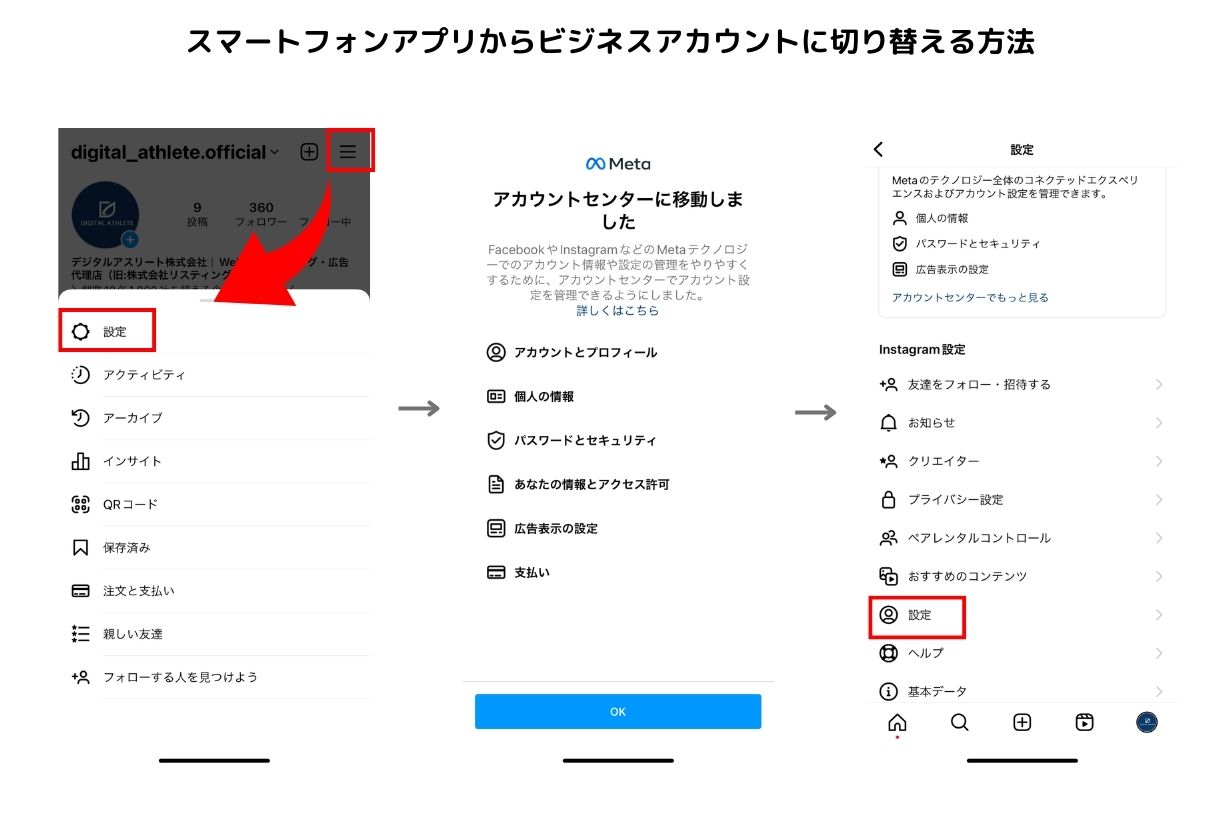
アプリを立ち上げ、画面上にある三本線を押し、設定を開きます。アカウントセンターに移動した場合は、もう一度設定を押します。
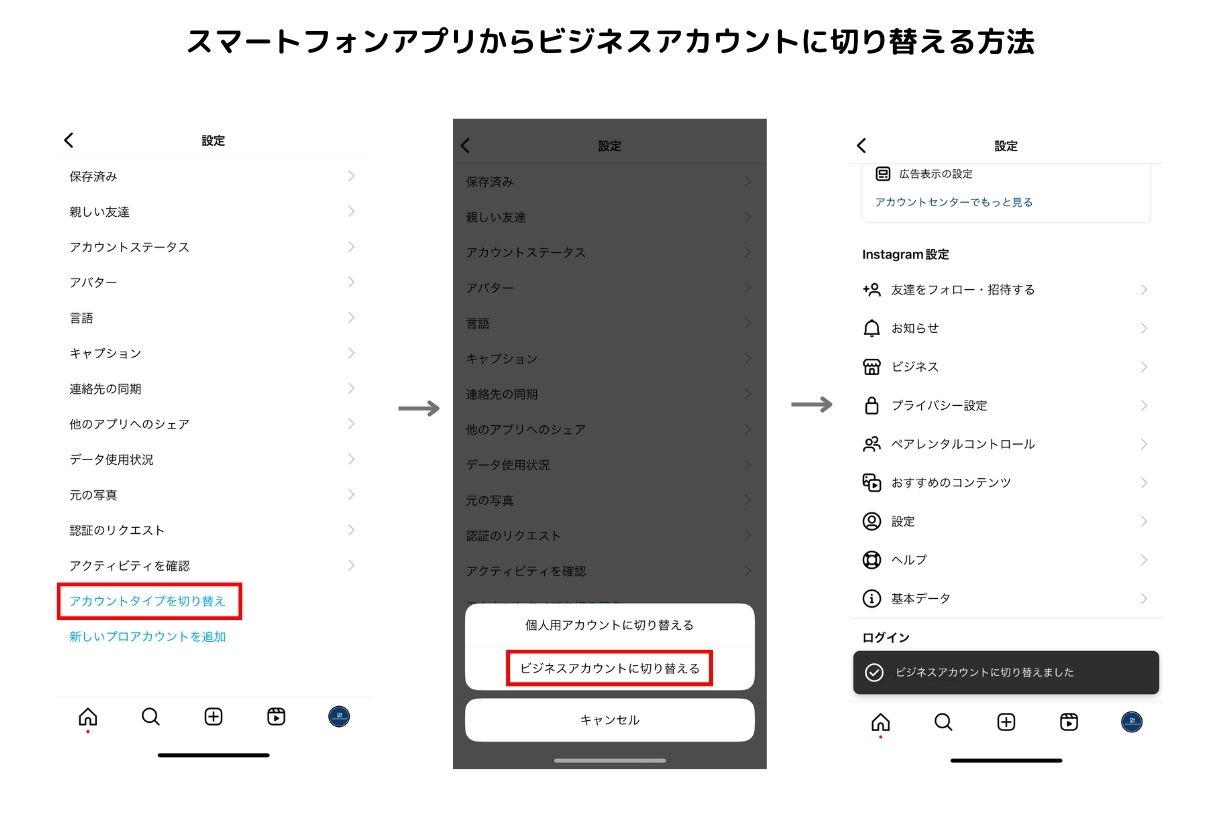
設定内にある「アカウントタイプを切り替え」を選択し、ビジネスアカウントに切り替えます。「ビジネスアカウントに切り替えました」というメッセージが表示されたら完了です。
・ビジネスマネージャ(ビジネス設定)から移行する方法
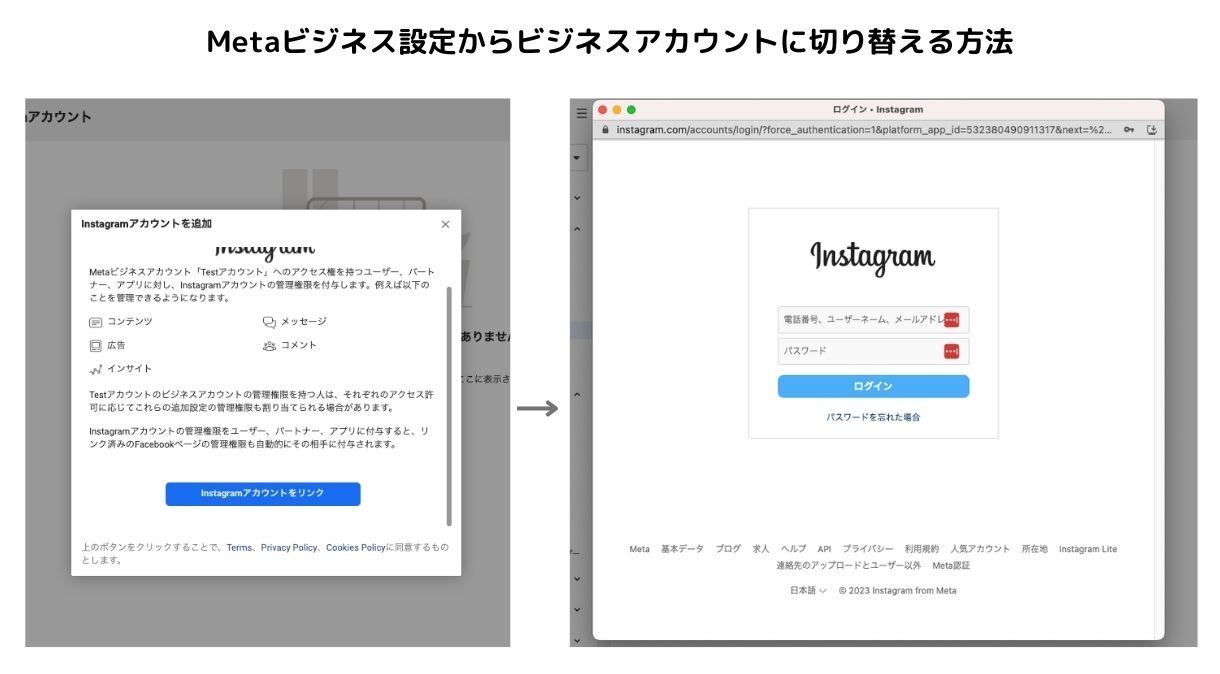
ビジネス設定>アカウント>Instagramアカウント
ビジネスマネージャ(ビジネス設定)から「追加」を押し、Instagramアカウントをリンクを押すと、別ウィンドウが開くのでログイン情報を入力します。
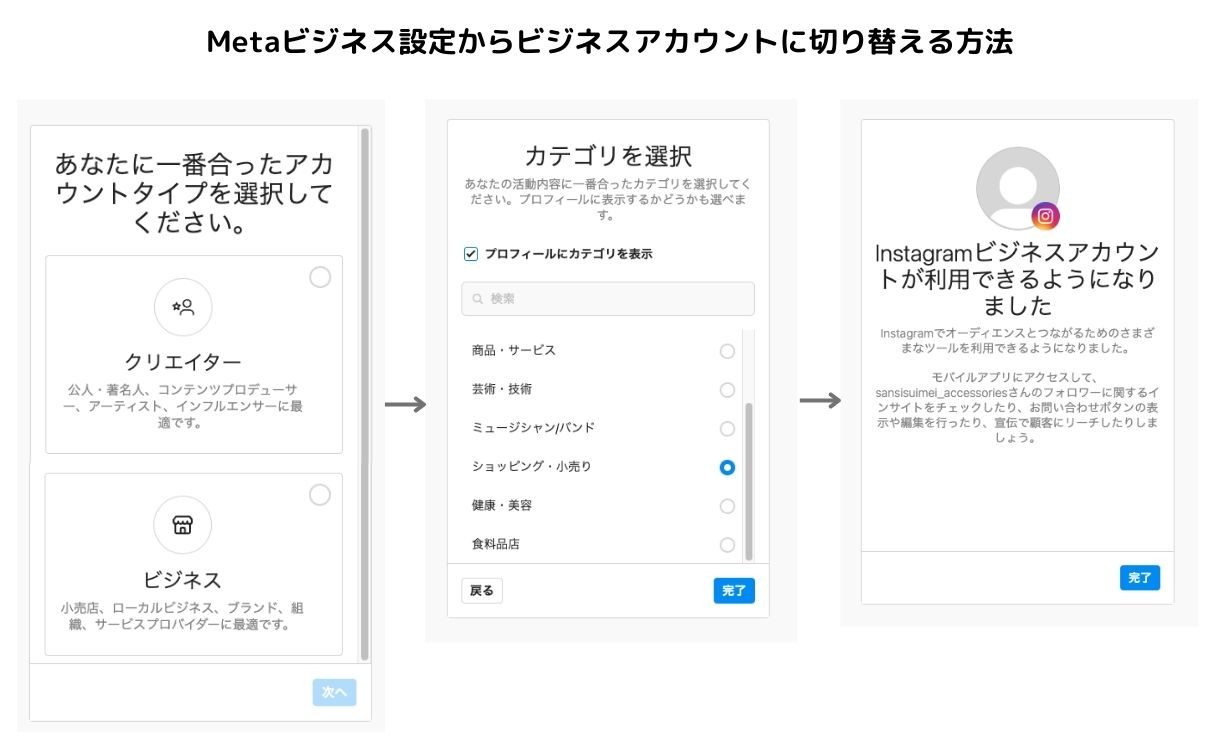
アカウントタイプを選択し、カテゴリを選択すれば完了です。
■InstagramアカウントはFacebookページにリンクしているか確認する
続いて、InstagramプロフィールをFacebookページにリンクします。
Instagramアカウント(ビジネスプロフィールのもの)がFacebookページにリンクしていないと使用できません。 InstagramアカウントとFacebookページのリンク方法はこちら↓
まだFacebookページを持っていない場合は、下記のFacebookページ作成方法を参考にしてください↓
■ビジネスマネージャのアカウントを持っていない場合は、作成します。ビジネスマネージャのアカウントは、コマースマネージャでショップを設定する際に必要となります。ビジネスマネージャでは、広告アカウント、ページ、ページで作業を行う可能性のあるメンバーを管理することができます。
2. ツールを選択して、オンボーディングプロセスを開始
コマースマネージャまたはサポートされているプラットフォームでショップを設定することによって、Instagramショッピングの利用を開始できます。また、Instagramアプリ内で直接開始することもできます。
パートナープラットフォームからFacebookカタログにアイテムをインポートする方法
3. コマースマネージャでショップの詳細を入力
大きく分けると下記の4ステップです。
・まず、顧客が購入を行う際のチェックアウト方法を選択します。
・次に、販売チャネルとして、ショップをInstagram、Facebook、または両方に開設するかを選択します。
・既存の商品カタログをリンクするか、新しい商品カタログを作成して、ショップに商品を追加します。
・最後に、設定した内容を確認してInstagramに送信し、審査を受けます。
それでは4つのステップを詳しく解説していきます。
まずはコマースマネージャのページにアクセスします。
コマースマネージャでショップを作成
まずはコマースマネージャのページにアクセスし、開始する
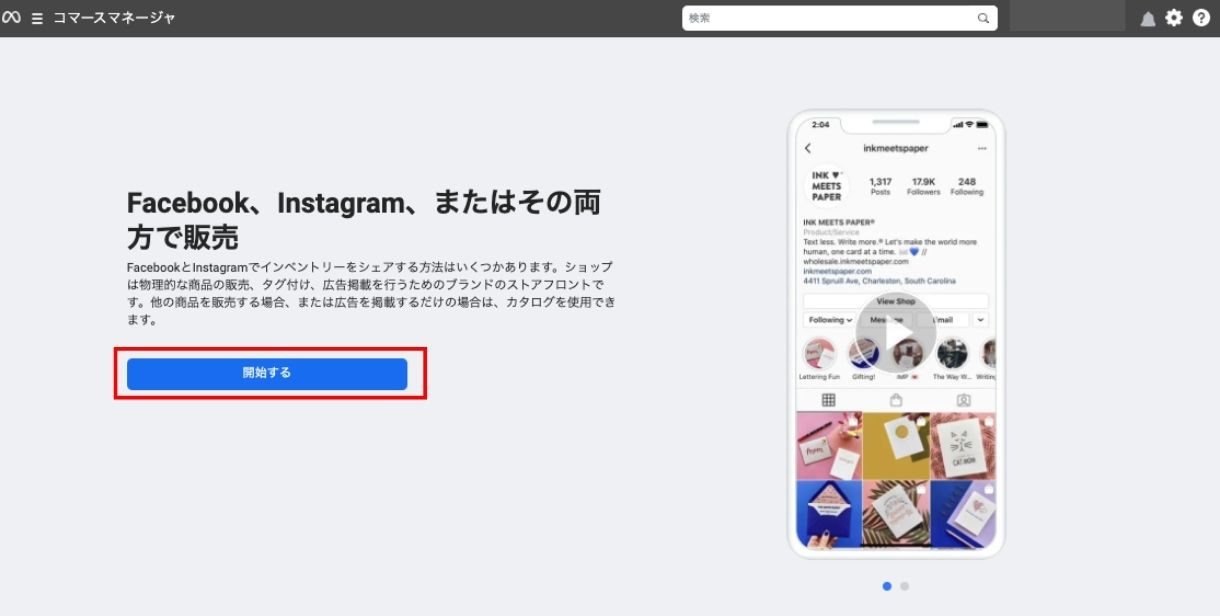
「開始する」をクリック
販売方法を選択(ショップを作成 or カタログを作成)
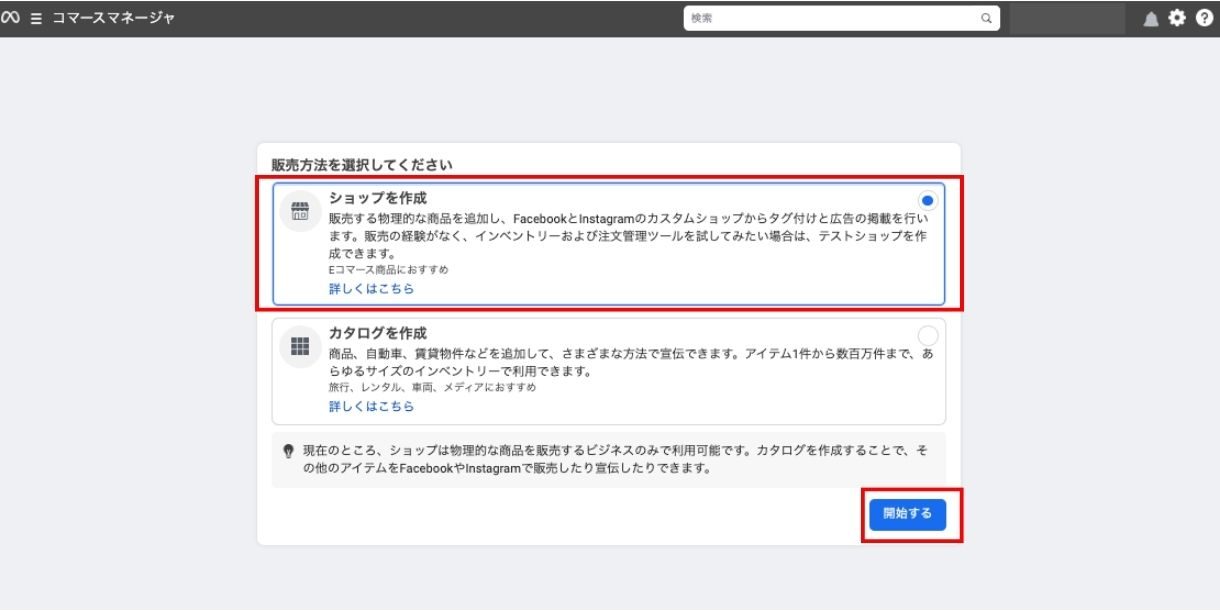
Eコマース商品の場合、ショップを作成し、開始するを押します。
ショップを作成する
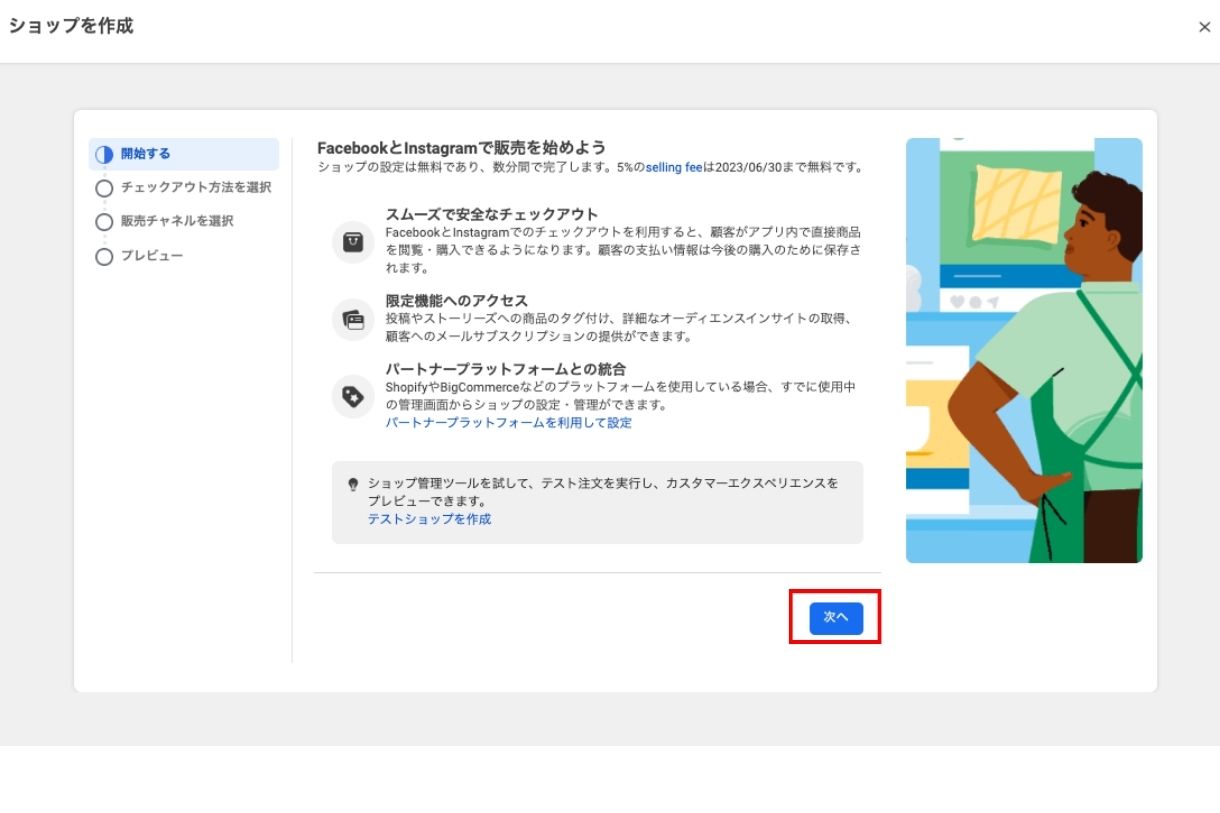
次へを押し、ショップの作成を進めていきます。
チェックアウト方法を選択
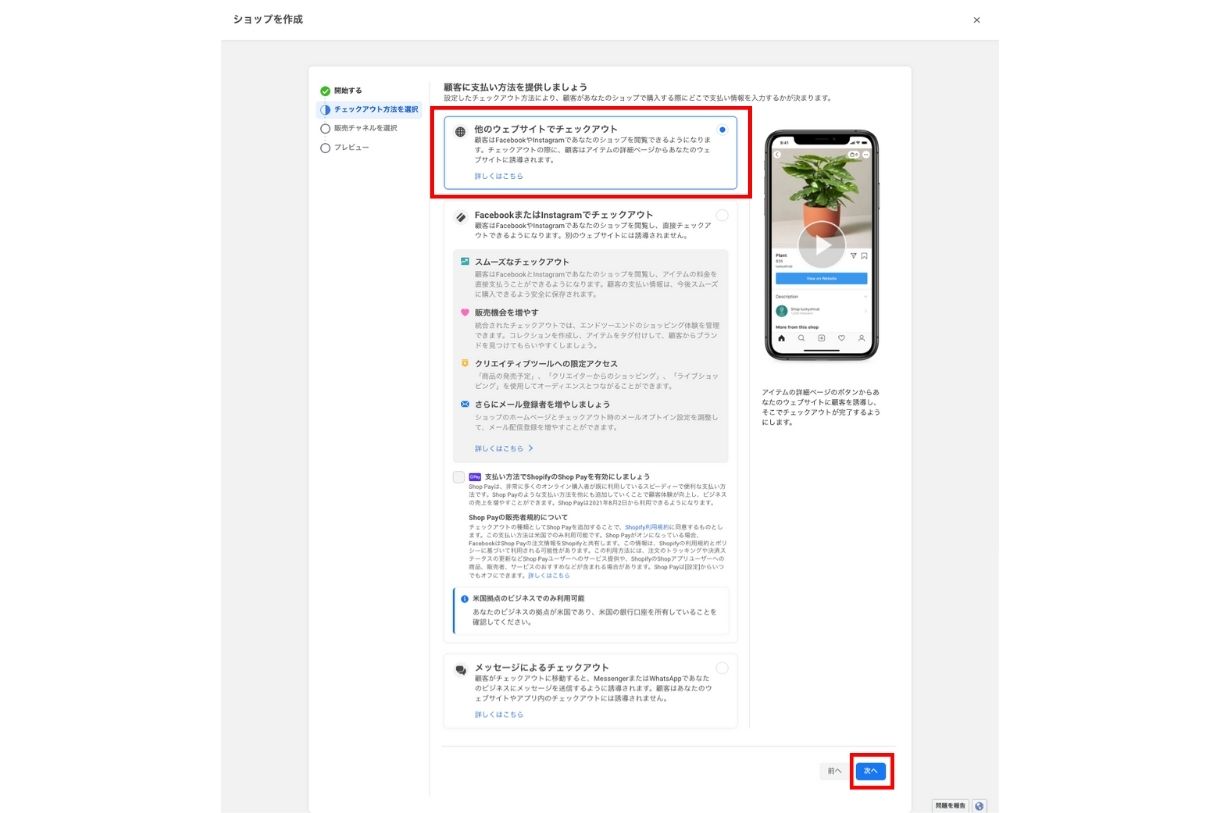
他のWebサイトでチェックアウトを選択し、次へ進めます。
販売チャネルを選択
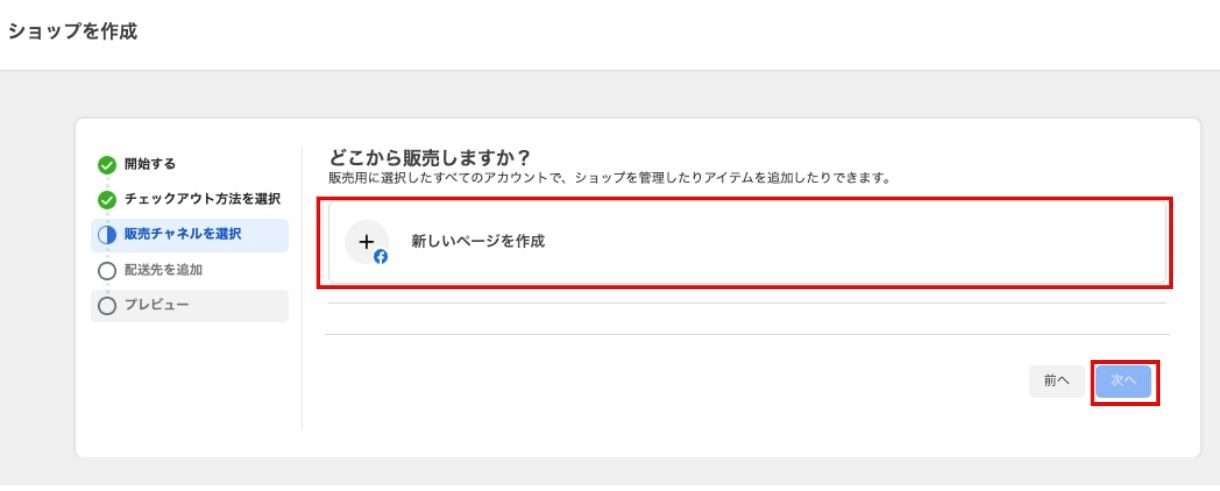
Facebookページがない場合は新しいページを作成します。
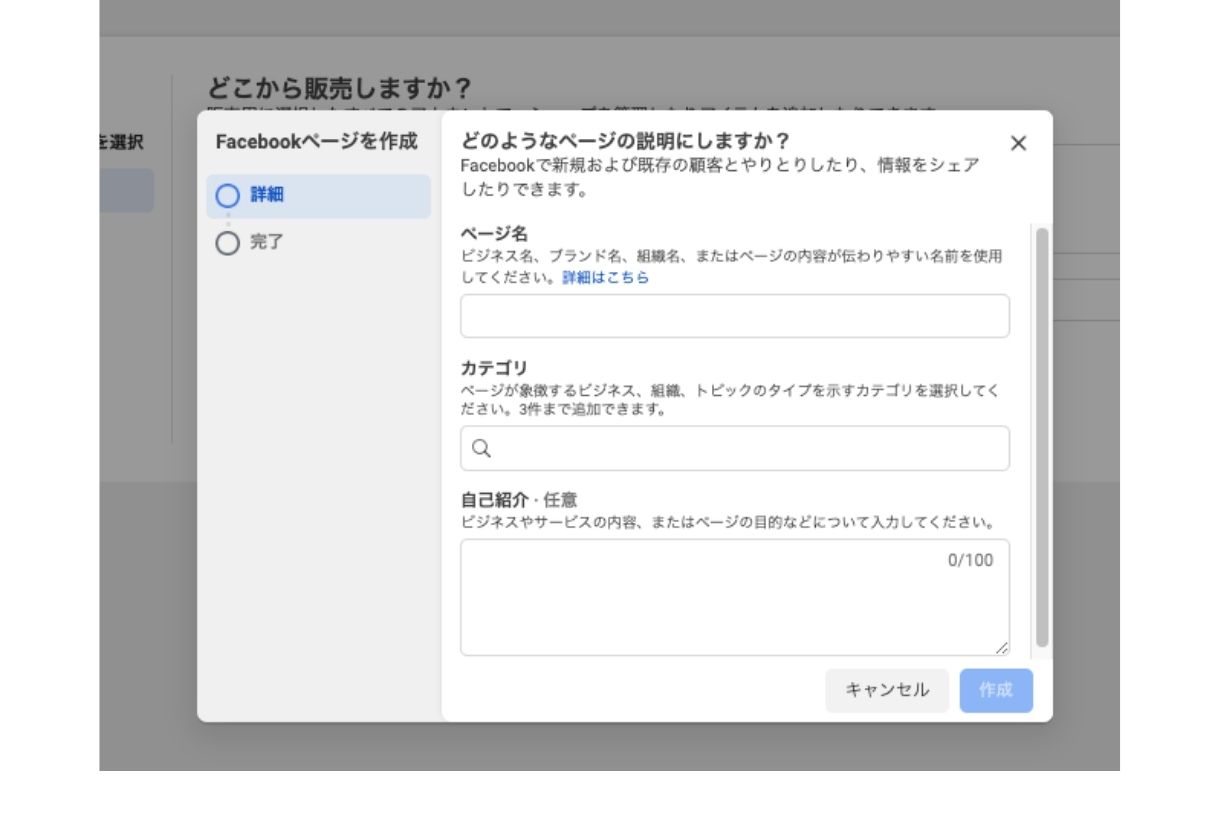
ページ名、カテゴリの入力は必須です。必要情報を入力し、作成を押します。
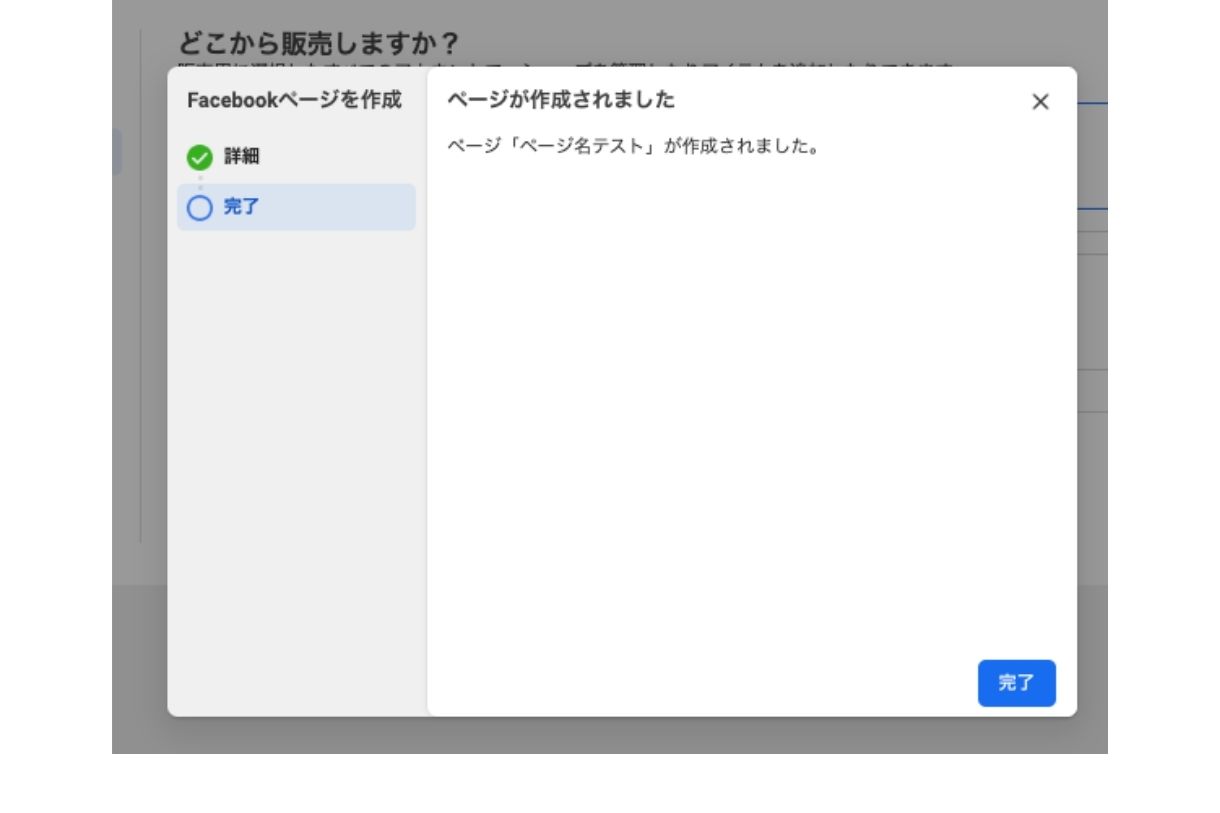
ページが作成されました。完了を押すと、画面が切り替わります。
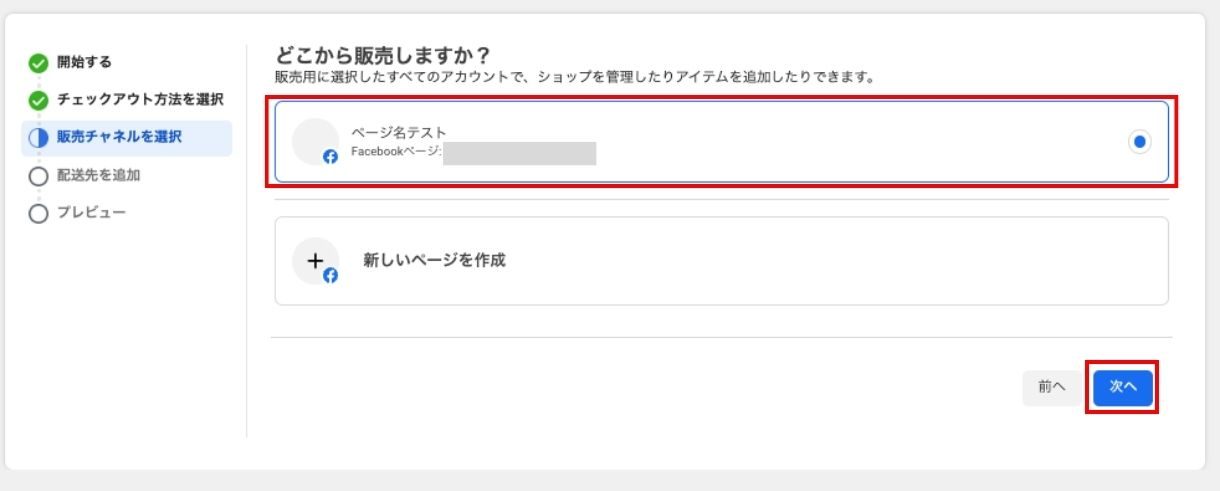
画面が切り替わると、先ほど作成したFacebookページが表示されるので、選択をし、次へを押します。
ビジネスアカウントをリンクする
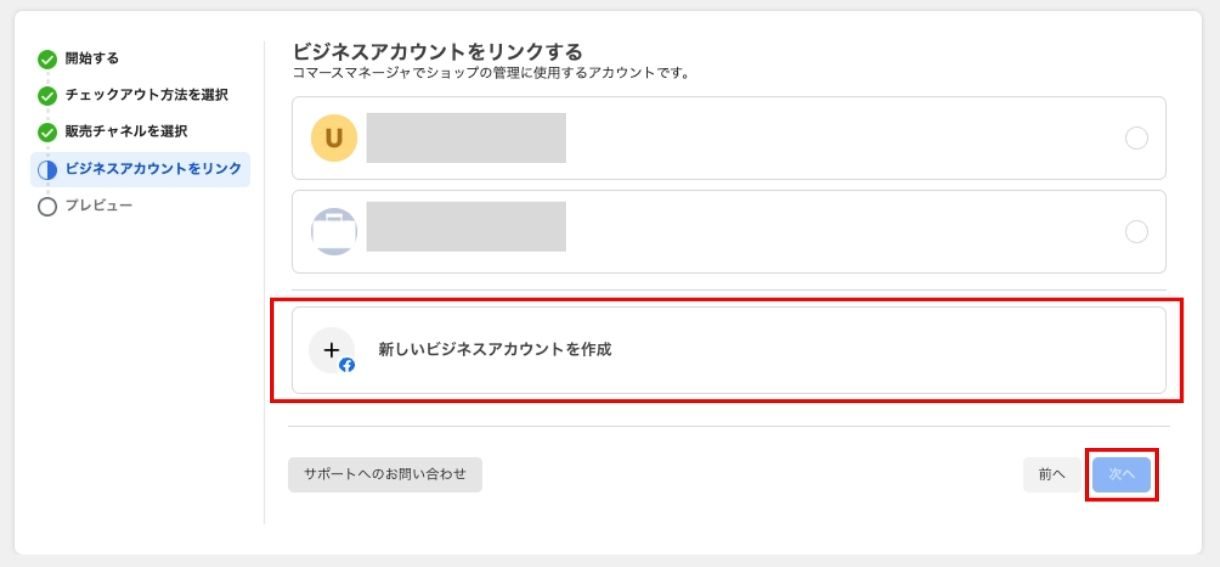
コマースマネージャでショップの管理に使用するアカウントを選びます。もしくは、新しいビジネスアカウントを作成します。
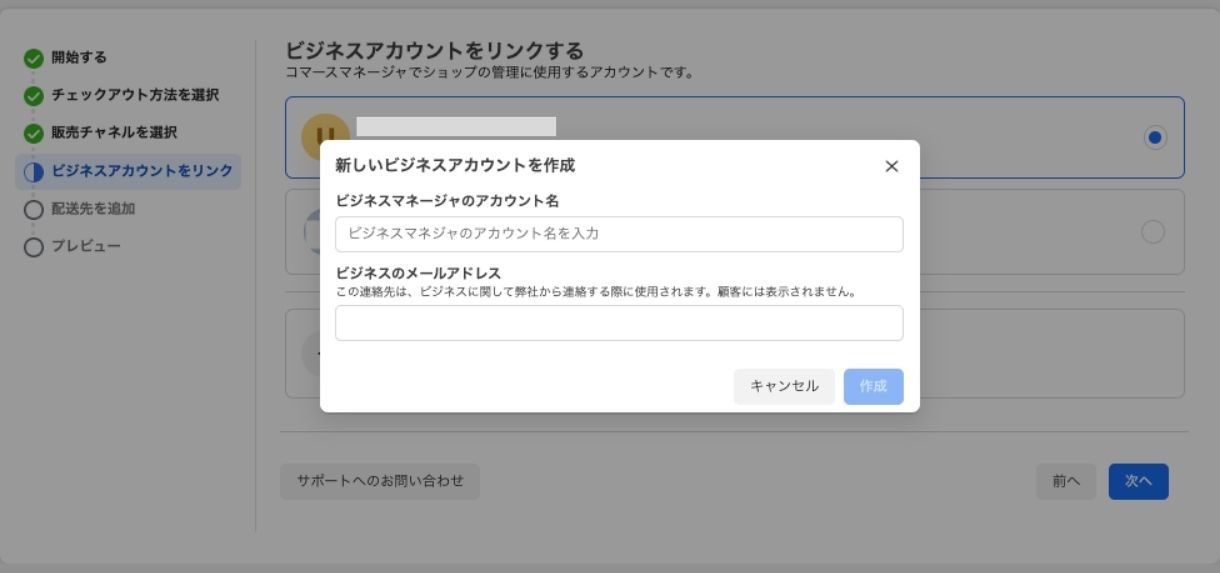
新しいビジネスアカウントを作成する場合は、ビジネスマネージャーのアカウント名とビジネスのメールアドレスを入力すれば作成完了です。
配送先を追加
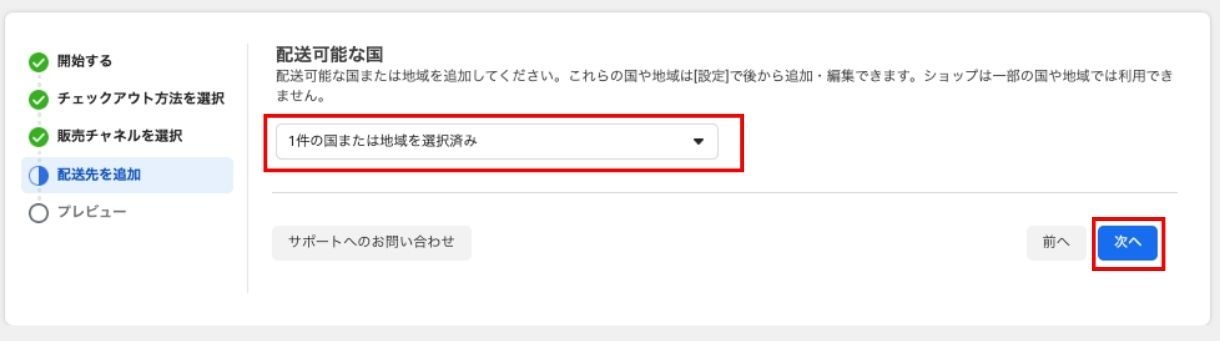
配送可能な国を選択して、次へいきます。
ショップの概要
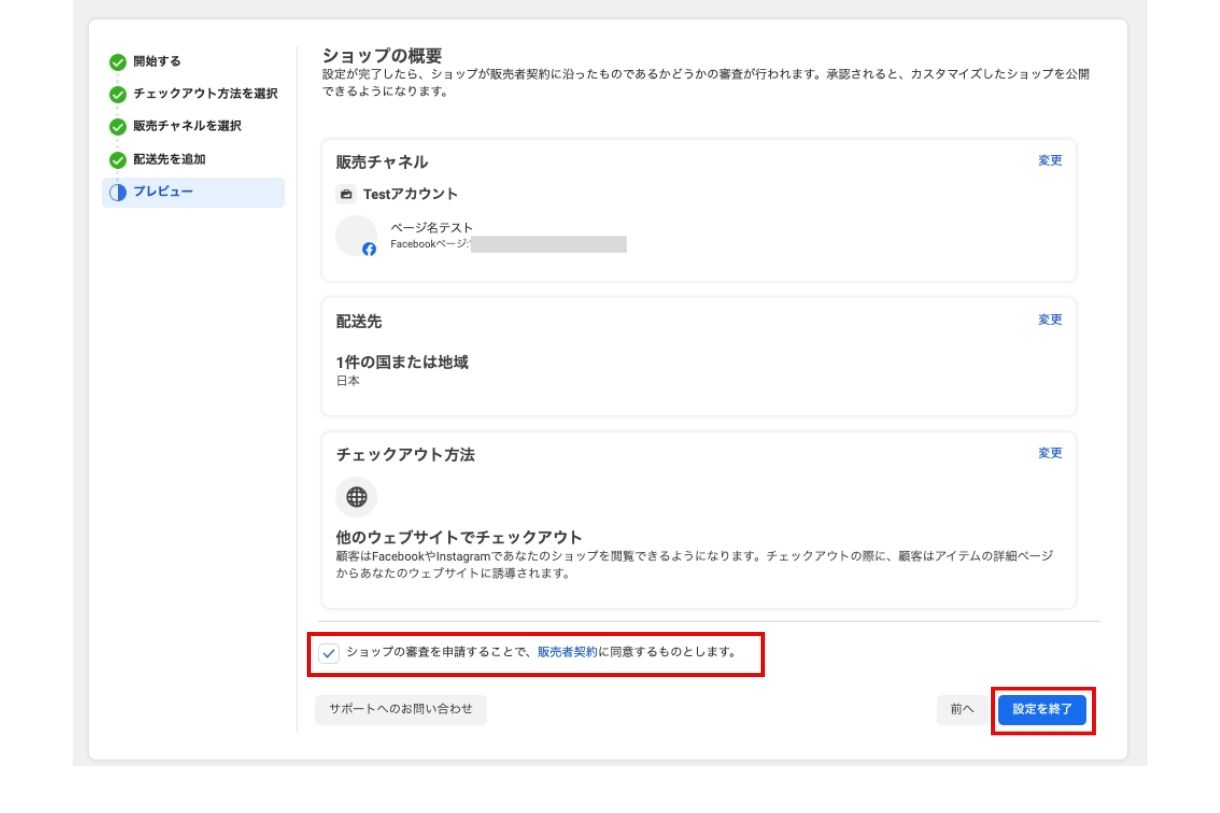
ここまで入力、選択した内容が表示されるので確認をし、販売者契約に同意するにチェックを入れて設定を終了を押します。
コマースマネージャの概要を確認
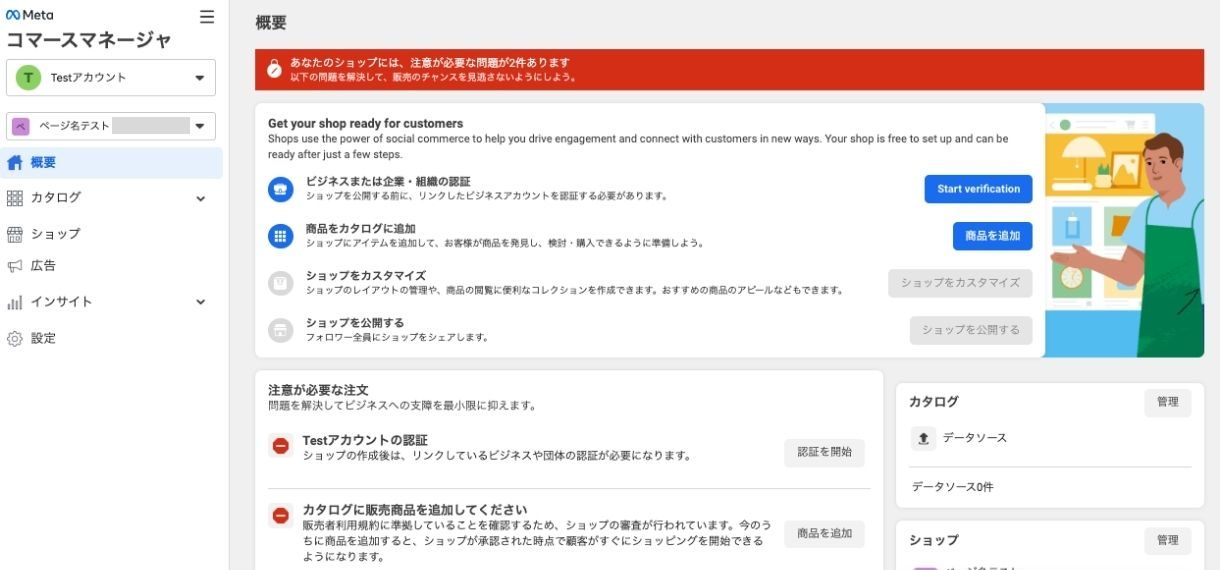
画面が切り替わり、コマースマネージャの概要画面が表示されます。
アラートが出ているところ=設定が未完了のところです。画面の指示に従い設定を進めていきます。
※アカウントの認証
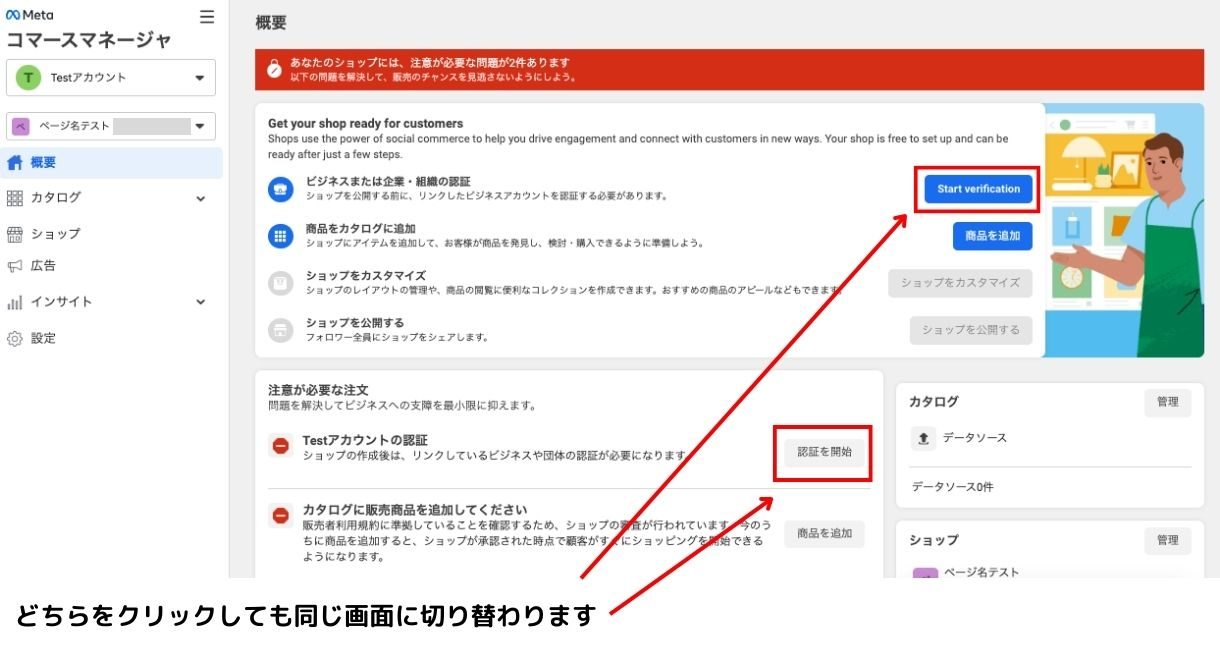
まずはアカウント認証から行います。
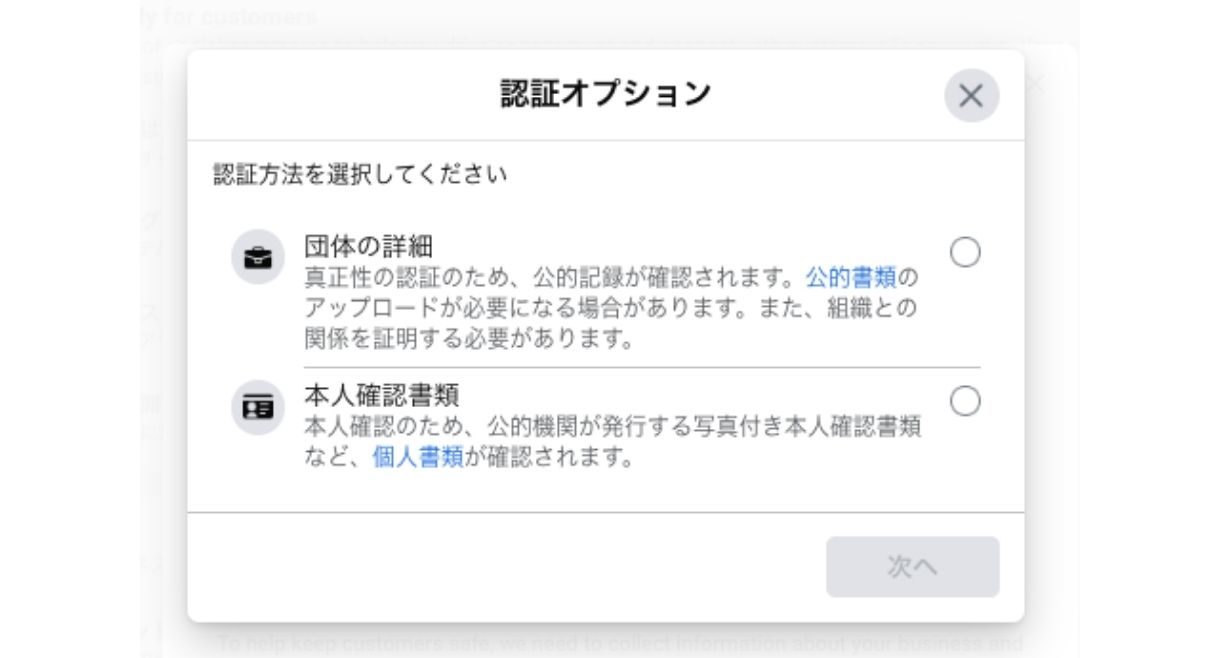
クリックすると認証オプションが表示されるので、どちらかの認証方法を選択し、進めます。
商品をカタログに追加
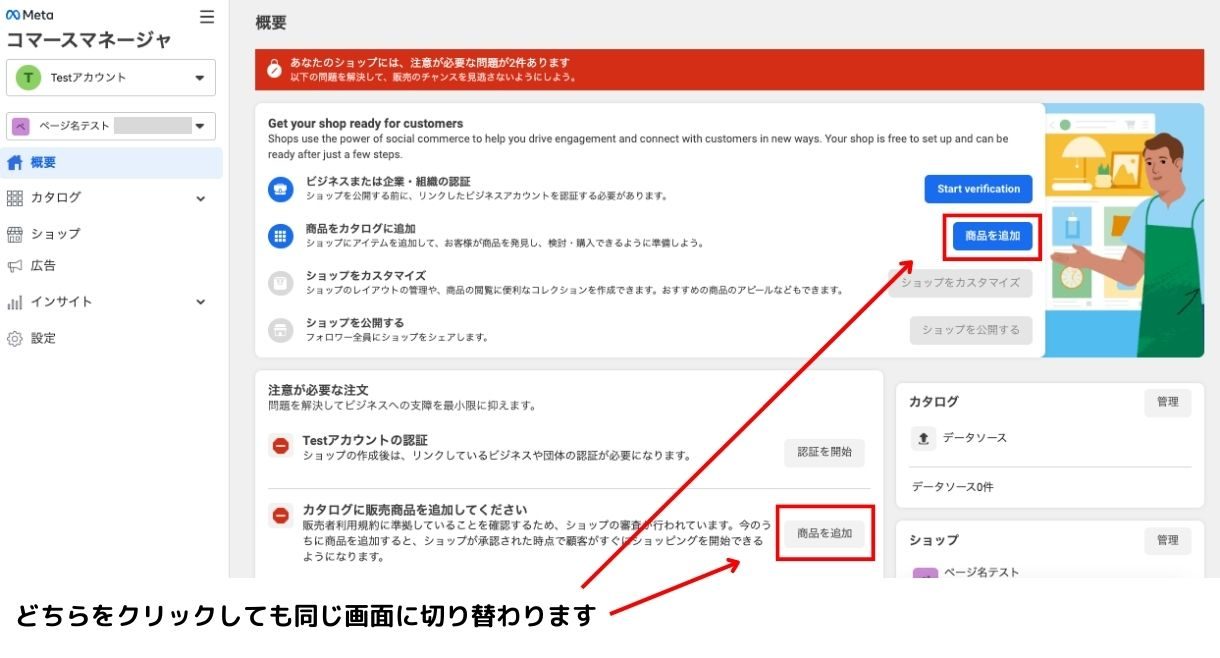
商品をカタログに追加します。
概要の「商品を追加」を押すとコマースマネージャに移動します。もしくは、コマースマネージャのカタログ>商品から、アイテムを追加します。
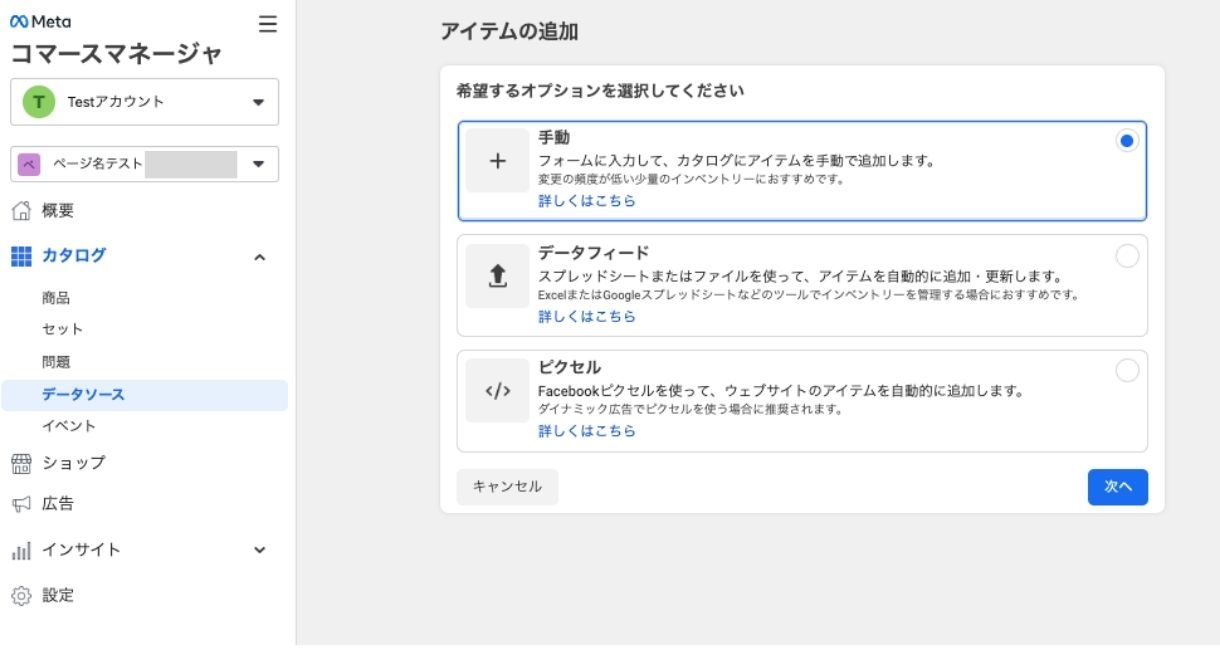
手動、データフィード、ピクセルの3つの中から、希望するオプションを選択し、「次へ」を押しアイテムの追加を進めます。
今回は、手動で設定する方法を解説します。
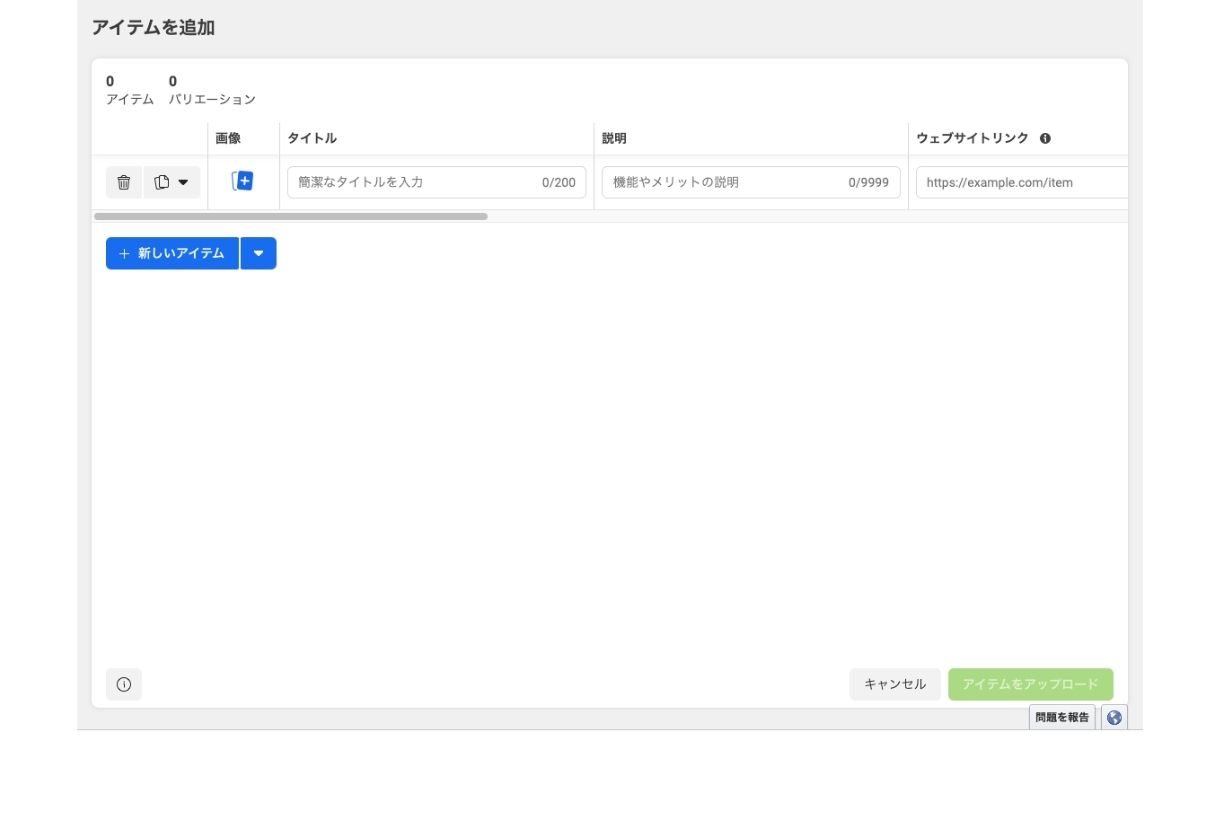
アイテムを追加する画面では、下記の内容を入力し、アイテムをアップロードします。
| 必須の項目 | |
| 画像 | 画像は500×500ピクセル以上、8MB以下である必要があります |
| タイトル | 簡潔なタイトルを200文字以内で入力 |
| 説明 | 機能やメリットの説明を9999文字以内で設定します |
| Webサイトリンク | アイテムの詳細ページのリンクを設定します 例)https://example.com/item |
| 価格 | 通貨を選び、金額を設定します |
| 状態 | 新品、再生品、中古(新品同様)、中古 (良い状態)、中古(ある程度良い状態)のいずれかを選択します |
| 在庫 | あり、なしの設定をします |
| ステータス | カタログ内のアイテムをアクティブまたはアーカイブ済みに設定できます。利用者に表示されるのはアクティブnアイテムのみです |
| 任意の項目 | |
| セール価格 | セール価格を設定するとアイテムが割引中であることを知らせることができます |
| Facebook product category | Facebook上でのカテゴリを設定することができ、利用者が見つけられやすくなります |
| ブランド | ダイナミック広告を掲載するには、ブランドを提供する必要があります(100文字以内) |
| コンテンツID | SKUまたはその他のユニークIDを設定することができます。ダイナミック広告を掲載する場合にコンテンツIDが必要になります(100文字以内) |
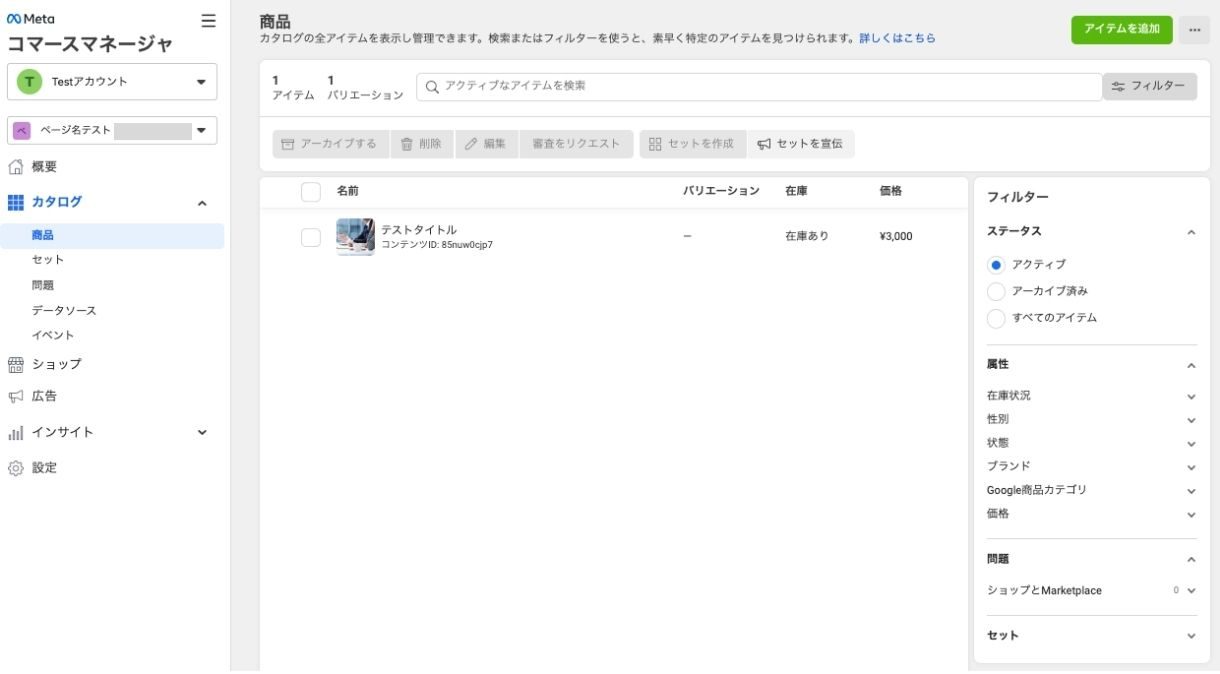
入力が完了すると上記のように商品が追加されます。
アイテムの追加が完了したら、コマースマネージャの概要に戻り、他に不備がないか確認をしましょう。
続いて、Instagramショッピングで売上を伸ばすための3ステップをお伝えします。
Web広告に関するお悩みは、
デジタルアスリートにぜひご相談ください。
これまで1800社を超える企業様をご支援の中で得られた知見を基に、経験豊富なコンサルタントが貴社の戦略設計からWeb広告の最適解をご提案いたします。
Instagramショッピングで売上を伸ばすための3ステップ
Instagramショッピングで売上を伸ばすためには、次の3ステップを踏んでいく必要があります。
| ステップ1 | 販売に向けたショップの準備 |
| ステップ2 | 商品を発見しやすくする |
| ステップ3 | 商品を検討してもらい購入につなげる |
それでは、一つずつ説明していきます。
ステップ1: 販売に向けたショップの準備
効果的なInstagramショップを作るには、まず商品カタログを管理しましょう。カタログには、Instagramのショップと商品詳細ページの基礎となるすべての情報を載せるようにします。
商品を購入できるようにするために、カタログにアイテムを追加する
カタログには、Instagramで宣伝または販売するアイテムについて、必要となる商品情報をすべて含めるようにしてください。
1つのカタログを使用しましょう。InstagramとFacebookの両方にショップがある場合でも、複数のカタログを1つに統合し、InstagramとFacebookで使用するカタログは1つのみにします。
最新の商品情報、在庫数、価格を掲載し、商品名、説明、カテゴリなど、カタログのすべてのフィールドに入力します。
商品の詳細、画像、動画を追加する
買い物客が商品を購入するかどうかを決める際に役立つ、商品の説明、写真、動画、特徴などを追加します。
商品の簡単な説明、高解像度の画像または動画4点以上、カラー、サイズ、素材など3種類以上の特徴、正確な配送情報を含めてください。
ステップ2: 商品を発見しやすくする
商品タグを使うと、商品カタログのアイテムを動画や投稿の中で直接ハイライトできます。利用者は商品タグをタップすることですぐに詳細を確認できます。タグ付けされた商品は、利用者が買い物をする気分になったときにアクセスするショッピングのインターフェースに表示されるようになります。
大きな成果を出しているビジネスは、さまざまなフォーマットで商品タグを頻繁に使用しています。
商品タグを活用しているビジネスは、フィード投稿で消費品をタグ付けしていないビジネスと比べて、平均で37%高い売上を得ています。
※出典: 1,000人以上のフォロワーを持つ米国のオンサイトチェックアウト販売者18,824人に基づく(2月1日〜28日)。
ストーリーズで商品をタグ付けする
ショッピングスタンプを使って、ストーリーズをもっとインタラクティブでアピール力の高いものにしましょう。
例えば、タップするだけで商品詳細を確認できるショッピングスタンプをストーリーズに付けて、商品開発の舞台裏を紹介したり、キャンペーンの最新情報をシェアしたりしてみましょう。
リールで商品をタグ付けする
楽しい短尺動画を作って、Instagramを利用している世界中の人々に商品を見てもらいましょう。
リールはビジネスをフォローしていない人にリーチするのに最適な手段です。リールに商品タグを付けてショッパブルにし、新規顧客にリーチすることをおすすめします。リールでは、最大で30個の商品をタグ付けできます。
メンションで商品をタグ付けする
フィード投稿で「@」を使い、最大で5つの商品にメンションすることによって、より対話的に利用者と商品をつなげることができます。また、プロフィールの自己紹介に商品をメンションして、新商品や限定商品を紹介することもできます。
動画で商品をタグ付けする
Instagram動画で商品をタグ付けして、商品やコレクション、ブランドにまつわるストーリーを動画で伝えましょう。最大で30個の商品をタグ付けできます。
フィードで商品をタグ付けする
商品に注目してもらう最も効果的な方法の1つは、フィード投稿で継続的に商品タグを利用することです。ビジネスは、エンゲージメントを高めるために、1つの投稿で最大5つの商品をタグ付けできます。
Instagram Liveで商品をタグ付けする
ライブ配信で商品をタグ付けすることで、リアルタイムでストーリーを伝え、つながりを築き、その場で商品を販売することができます。最大で30個の商品をタグ付けできます。
※ライブショッピングは、Instagramでチェックアウトを使用している米国内のビジネスが利用できます。
ステップ3: 商品を検討してもらい購入につなげる
関連度が高くアクションを引き出しやすいコンテンツやメッセージを使って、買うべき商品であるかを多くの買い物客が判断しやすいようにしましょう。
キャンペーンオファー
セールを実施する場合にキャンペーン機能を使うと、Instagram上のオファーがマッチングされ、顧客は最適な価格で購入できます。
コミュニティコンテンツ
ビジネスは、コミュニティで作成されたオーガニックコンテンツを注目のコンテンツとしてショップに追加することをリクエストできます。また、アプリやコマースマネージャですべてのアクセス許可を管理できます。
あなたのブランドをよく知っているファンにコンテンツをシェアするよう呼びかけ、コミュニティとのつながりを強化します。同時に、他の人があなたの商品を日常でどのように使用しているかを紹介することで、購入の検討を後押しします。
参照:Instagramのショップ用ユーザー作成のコンテンツについて
商品タグ付き広告
商品タグ付き広告を掲載して、より多くの顧客にリーチしましょう。ショッパブルコンテンツを見たり利用したりする人が増えることで、広告のターゲットに設定できるカスタムオーディエンスの規模が大きくなります。商品タグ付き広告により、顧客獲得単価が20%低減しています1。
アプリでショッパブル投稿を宣伝するか、広告マネージャで商品タグ付き広告を設定しましょう。
カタログを活用するための7つの方法
カタログには、FacebookとInstagramで販売する商品情報を登録します。
カタログの質を高めることで、顧客を以下の点でサポートできます。
・アイテムの発見
・より多くの情報に基づいた意思決定
・ビジネスへの信頼の確立
質の高いカタログを作成して維持するための方法を紹介します。
1 カタログの情報は常に最新にする
価格、在庫状況、その他の商品情報は、常に最新の状態にしましょう。
・商品の情報が変わるたびに、アイテムを更新しましょう
・商品情報とWebサイト上の情報が一致するようにしましょう
2 商品タイトルと商品説明は正確に
商品タイトルは簡潔にし、商品説明には詳しい情報を盛り込みましょう。
・主な機能と重要な詳細を含めましょう
・誤字・脱字がないようにし、大文字表記を適切に使用しましょう
・キーワードを詰め込んだり、ここにリンクを掲載したりしないようにしましょう
3 高品質な画像を選択する
商品の紹介には、解像度の高い画像を使い、商品を正しく伝えましょう。
・500×500ピクセル以上の高解像度で、正方形の画像を使いましょう
・複数の画像を追加し、クローズアップなどさまざまなアングルから商品を紹介しましょう
4 バリエーションを設定する
色、サイズ、柄、素材を選べる商品を顧客が見つけられるように、バリエーションを追加しましょう。
・見た目が異なるバリエーションには個別の画像を使いましょう
・各バリエーションには個別のリンクを使用し、リンク先にはそのバリエーションが事前に選択されたWebサイトの商品ページなどが表示されるようにしましょう
5 商品リンクを正しく設定する
顧客が商品の詳細情報を見て購入できるように、リンク先にはビジネスのWebサイトの該当商品のWebページを正しく設定しましょう。
・商品リンクがきちんと機能し、フォーマットが正しいか確認しましょう
・リンク切れの商品はショップに掲載されない場合があります
6 カテゴリ情報を含める
各アイテムに特定の商品カテゴリを設定し、そのカテゴリ特有の情報を追加しましょう。
・検索とフィルターを使って顧客が商品を発見しやすくなります
・顧客がFacebookまたはInstagramで支払いをした場合、商品カテゴリによって税金が確定することもあります
7 アイテムが却下されていないか確認する
Metaの広告ポリシーやコマースポリシーに準拠していない商品は却下され、広告やショップに表示されません。
・却下された商品をポリシーに準拠するように編集するか、誤って却下されたと思われる場合は再審査をリクエストすることができます。
Instagramショッピングを上手に使う方法
Instagramショッピングがうまく活用できているか確認する方法のひとつとして、Instagramが公式に提供している分析ツール(=インサイト)があります。
インサイトでは、フォロワーの年齢属性、男女比、地域などのデータや投稿ごとのリーチ数、インプレッション数、保存数などたくさんのデータを見ることができます。
また、Instagramショッピング(商品タグ)を使った場合は、「宣伝のインサイト」になります。 通常の投稿とデータが異なるので、宣伝のインサイトでは「ショッピング」の「製品のビュー数」と「購入リンクのクリック数」で確認しましょう。
インサイト全般については知りたい方はこちら↓
まとめ
Instagramショッピングは広告費や宣伝費が0円で、Instagramのプラットフォームから直接販売ができることから、今とても注目を集めている機能です。
Instagramショッピングを導入してECサイトの流入数が40%アップしたという事例や収益が200%アップしたという事例が出ている一方で、Instagramショッピングの登録が難しくてなかなか使うことができていないという企業も多く、売上に大きく差が開いているのが実情です。
一度商品登録さえしてしまえばあとはタグ付けするだけでとても簡単な作業なので、ハードルが高いと感じている企業さまもぜひこの機会に登録してみることをおすすめします。
Webマーケティングの成功確率を高めるには…
1800社を超える企業様のご支援の中で得られた知見を基に、
経験豊富なコンサルタントが貴社の戦略設計からWeb広告の改善案をご提案いたします。
- 2024年の最新情報、類似業種で獲得好調な媒体とは?
- 既存の広告を分析すると、伸びしろはどれぐらい?
- LPやCRM部分まで総合的に分析、売上UPをするには?
- よりコストを削減するインハウス体制に移行するためには?
無料相談では上記のポイントをお伝えします。
Webマーケティングの成功確率を高めたい方は、デジタルアスリートにご相談ください
1,890社以上の支援実績と最新のWebマーケティングノウハウで、あなたのビジネスを支援。売上・集客を最大化します。
Writer
デジタルアスリート株式会社 記事一覧
1,890社以上の支援実績と最新のWebマーケティングノウハウで、あなたのビジネスを支援。売上・集客を最大化します。




